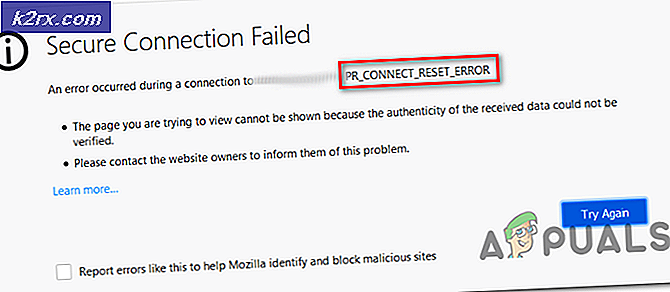Linux Kutunuzu Bir Çarşıya Dönüştürmek için Mednafen Nasıl Kullanılır
Mednafen, bir GNU / Linux ortamı altında oyun konsolu op kodunu yürütmek için kullanılan çoklu sistem emülatörüdür. Emülatör, birkaç farklı popüler oyun konsolu platformundan ROM dosyaları ile kullanılmak üzere tasarlanmıştır. Bir Linux PC veya mobil cihazın bir SNES, Sega Genesis veya GameBoy gibi hareket etmesini sağlar. Emülasyon, orijinal donanımdan önemli ölçüde farklı değildir; bu, onları oynarken gerçek bir deneyim isteyenler için çekici hale getirir. Bildirilen teknolojinin uyumsuz ismi My Emulator'dan Frickin 'Mükemmel Adına Gerek Yoktur. Açık kaynaklı bir uygulama olarak mednafen, ROM dosyalarını Internet üzerinden değiştirmek için yazılım korsanlar için tasarlanmamıştı. Daha ziyade, uygulama hobileri ve oyuncuları, orijinal donanımlara ihtiyaç duymadan homebrew kamuya açık alan oyunlarını oynamaları içindir. Ayrıca oyunların yasal olarak orijinal kartuşlara bağlı harici bir arabirimden aldıkları oyunlarla da kullanılabilir. Diğer bağlamlarda mednafen kullanımı, kullanıcı sözleşmesine aykırıdır.
Bununla birlikte, bu konsollar için mednafen platformuyla tamamen uyumlu yüzlerce homebrew oyunu var. Linux dağıtıcınız tarafından sağlanan depolarla kolayca emülatörü edinebilirsiniz. Sadece alışkın olduğunuz paket yöneticisini kullanın. Yazılım, ROM dosyalarının orijinal donanımları altında çalışması için ihtiyaç duyduğu mikroçip tipini öykünür. Nispeten anemik sistem kaynaklarına sahip bilgisayarlar bile bu şekilde birçok homebrew başlığını çalıştırabilir.
Yöntem 1: Homebrew ROM dosyalarını mednafen ile çalıştırma
Yazılımı zaten yüklediğiniz ve yasal olarak bir homebrew ROM dosyası aldığınızı varsayarsak, CTRL + ALT + T tuşlarına basarak bir terminal penceresi açın veya bir Uygulamalar veya Whisker menüsünden başlatın. CLI komut isteminde aşağıdaki komutu yazın:
mednafen /path/to/homebrew/game.rom
Yolu, başlatmaya çalıştığınız dosyayla değiştirin. Yazılımın en son sürümü aşağıdaki platformlar için ROM dosyalarını destekler:
- Sega Genesis
- NeoGeo Cep & Cep Rengi
- Bandai WonderSwan
- PC Motor SuperGrafx
- PC-FX
- TurboGrafx 16
- Sanal Boy
- NES & SNES
- GameBoy, GameBoy Color ve GameBoy Advance
- Atari Lynx
Yazılımı başlattığınızda, terminal penceresinde bir veri akışı göreceksiniz. Başka bir pencere bunun üzerinden geçecek. Oyun bu pencerenin içindedir. Bu bölümdeki bilgiler, grafik bağdaştırıcısı ve diğer uyumluluk sorunları ile ilgilidir. İnatçı bir ROM dosyasıyla ilgili sorun gidermeye çalışıyorsanız bu bilgiler çok yararlı olabilir, ancak çoğu zaman bunu göz ardı edebilirsiniz. Oyununuz hiç durmadan çalışacak ve Esc tuşuyla çıkamayacak olsaydınız, aslında terminal penceresine yeniden odaklanıp CTRL + C'yi temiz bir şekilde durdurabilirsiniz. Mednafen terminal yazılımı, çıkmadan önce aslında bir alaycı ifadesi bırakırdı.
Normal şartlar altında Esc'i zorlamak bir oyundan çıkacaktı. F11'e basmak, oyununuzda sabit bir sıfırlama gerçekleştirecektir. Bu, gerçek bir video oyun konsolu üzerindeki gücü sürmekle aynı şeydir. Tam ekran ortamını girmek için kullanılan kombinasyonun ALT + Enter olduğunu unutmayın. F11 genel olarak tam ekran komutlarına bağlıyken, mednafen'e basmak oyununuzu sıfırlayacaktır. Tam ekran seçenekleri, sadece bir pencerede oynatılanlardan çok daha iyi çözünürlük sunar. Pencere geometrisi, söz konusu ROM'un yazıldığı platform için ne anlam ifade ediyorsa, kendisini varsayılan olarak önleyecektir. GameBoy veya GameBoy Color ROM ise, TurboGrafx 16 veya benzer bir konsol için yazılanlardan çok daha düşük çözünürlükler sunar. Renk derinliği, donanım beklentilerinize bağlı olarak kendi donanımınızdan daha fazla olacaktır. Tam ekrana bir pencere koymak, ayrıca, yaşayacağınız ekran yırtılma miktarını azaltmaya yardımcı olacaktır.
PRO TIP: Sorun bilgisayarınız veya dizüstü bilgisayar / dizüstü bilgisayar ile yapılmışsa, depoları tarayabilen ve bozuk ve eksik dosyaları değiştirebilen Reimage Plus Yazılımı'nı kullanmayı denemeniz gerekir. Bu, çoğu durumda, sorunun sistem bozulmasından kaynaklandığı yerlerde çalışır. Reimage Plus'ı tıklayarak buraya tıklayarak indirebilirsiniz.Yöntem 2: Oyun kaydetme ve yönetme
Mednafen, orijinal donanım tanımlı kartuşların kullandığı aynı türden pil tasarrufu yedeklerini taklit ederken, aynı zamanda kaydetme durumlarının kullanımını da destekler. Program, orijinal donanım altında çalıştığı halde oyun opodunun RAM adreslerinde neler olup bittiğini tam olarak kaydeden bir dosya oluşturur. Bunlar aslında sanallaştırılmış donanımın anlık görüntüleridir. Birini almak için F5 tuşuna basın. Öykünülmüş ekranınızın altında, Durum 0 kaydedildiğini gösteren bir mesaj göreceksiniz.
Eğer F5'i tekrar zorlayacak olursanız, bu doğrudan kaydetmekte olduğunuz önceki durumun üzerine kaydeder. Bu, önceki kaydetme durumunda hangi bilgilerin tutulduğu üzerine yazılır.
Her bir kaydetme durumu, ev dizininizdeki .mednafen dizininin içinde ayrı bir ayrı veri dosyasını temsil eder. Her biri, hangi durumda ait olduğunu belirten bir dosya uzantısına sahip olan, mcs başlıklı bir alt dizinde sıkıştırılmış halde tutulurlar. Bunları yedeklemek istediğinizde bunları başka bir sürücüye kopyalayabilirsiniz, ancak bunları kendiniz düzenlemeye çalışmamalısınız. Oyundaki bir süreci bozabilirsin. Kaydetme durumunu değiştirmek isterseniz, klavyede 0-9 arası bir sayıya basın ve size bir durum kaydedebileceğiniz farklı bağlantılar gösteren bir ekran alacaksınız. Bu, oynadığınız her oyun için on taneye kadar kaydetme lüksü sağlar. Bir sayı seçtikten sonra, altına kaydetmek için F5 tuşuna basın. Mevcut bir oyunda yanlışlıkla kaydetmedığınızdan emin olmak için özen gösterin.
Seçili olan kaydetme durumunu yüklemek için F7 düğmesine basın ve her bir kayıt durumunun, nerede kaydedildiğini bilmenize yardımcı olacak ayrı bir ekran görüntüsü gösterdiğine dikkat edin. Bir kaydetme durum yuvasını aşağıya hareket ettirmek için = - tek bir kaydetme durumu yuvasını yukarı taşımak için - tuşuna basabilirsiniz. Bu, oynarken yuvaların kolayca değiştirilmesini mümkün kılar. Gerçek donanımın aksine, tasarruflar bölgeden bağımsız olarak çalışır. Söz konusu oyun ROM dosyaları başlangıçta ücretsiz olduğu için, büyük ölçüde bölge kodlarından yoksundurlar.
Oyunların zor bir alanın üstesinden gelmek için durumları tekrar tekrar kaydetmek ve yüklemek veya belki de bir oyuncu karakterinin yapabileceği farklı seçeneklerin sonucunu öğrenmek isteyebilirsiniz.
PRO TIP: Sorun bilgisayarınız veya dizüstü bilgisayar / dizüstü bilgisayar ile yapılmışsa, depoları tarayabilen ve bozuk ve eksik dosyaları değiştirebilen Reimage Plus Yazılımı'nı kullanmayı denemeniz gerekir. Bu, çoğu durumda, sorunun sistem bozulmasından kaynaklandığı yerlerde çalışır. Reimage Plus'ı tıklayarak buraya tıklayarak indirebilirsiniz.